Welcome to the
WalkMe Help Center
Please log in to continue

Please log in to continue

Okta es una empresa de gestión de identidades y acceso. Proporciona software en la nube que ayuda a las empresas a administrar y proteger la autenticación de usuarios en las aplicaciones, y a los desarrolladores a crear controles de identidad en aplicaciones, servicios web y dispositivos.
La integración de Okta te permite encontrar y abrir fácilmente tus aplicaciones, buscar miembros de tu organización e incluso puedes incluso ponerte en contacto directamente con ellos a través de la aplicación de menú móvil.
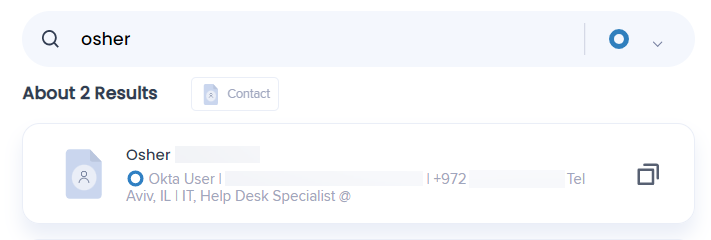
La integración de Okta mejora la experiencia del menú al permitirte buscar sin esfuerzo tus aplicaciones de trabajo utilizando búsqueda corporativa. Además, puedes encontrar fácilmente a tus colegas y conectarte con ellos a través de la funcionalidad de búsqueda. Para un acceso rápido y cómodo, se añade un widget dedicado a Acciones rápidas a la página de inicio, lo que te permite iniciar rápidamente las aplicaciones utilizadas con mayor frecuencia.
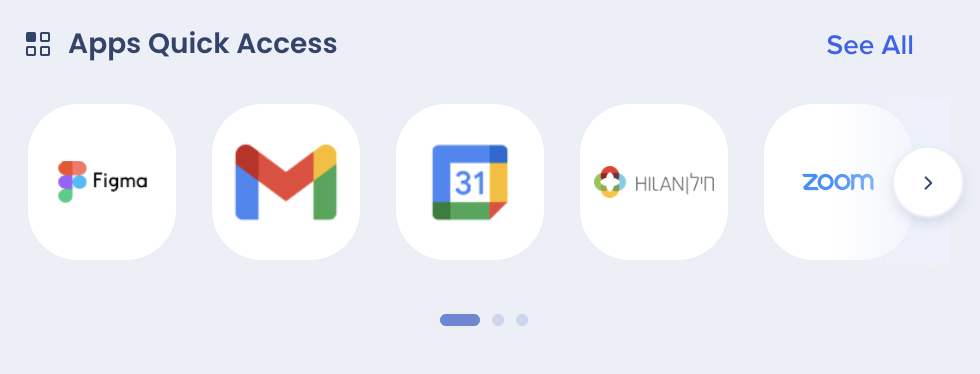
Obtén más información sobre los widgets y la gestión de widgets.
Lee más sobre la seguridad de la integración con el menú y la búsqueda empresarial.
Nota sobre la prioridad de búsqueda: cuando hay una coincidencia del 100% entre la consulta de búsqueda y el resultado de una aplicación, recibirá una mayor prioridad sobre otros resultados de búsqueda. Lee más sobre la prioridad de búsqueda.
1. Inicia sesión en la consola del desarrollador con acceso al dominio de Okta deseado https://developer.okta.com/login/
3. Ve a Aplicaciones - >Aplicaciones en la barra lateral.
4. Haz clic en Crear integración de aplicaciones.
5. En la ventana emergente, selecciona:
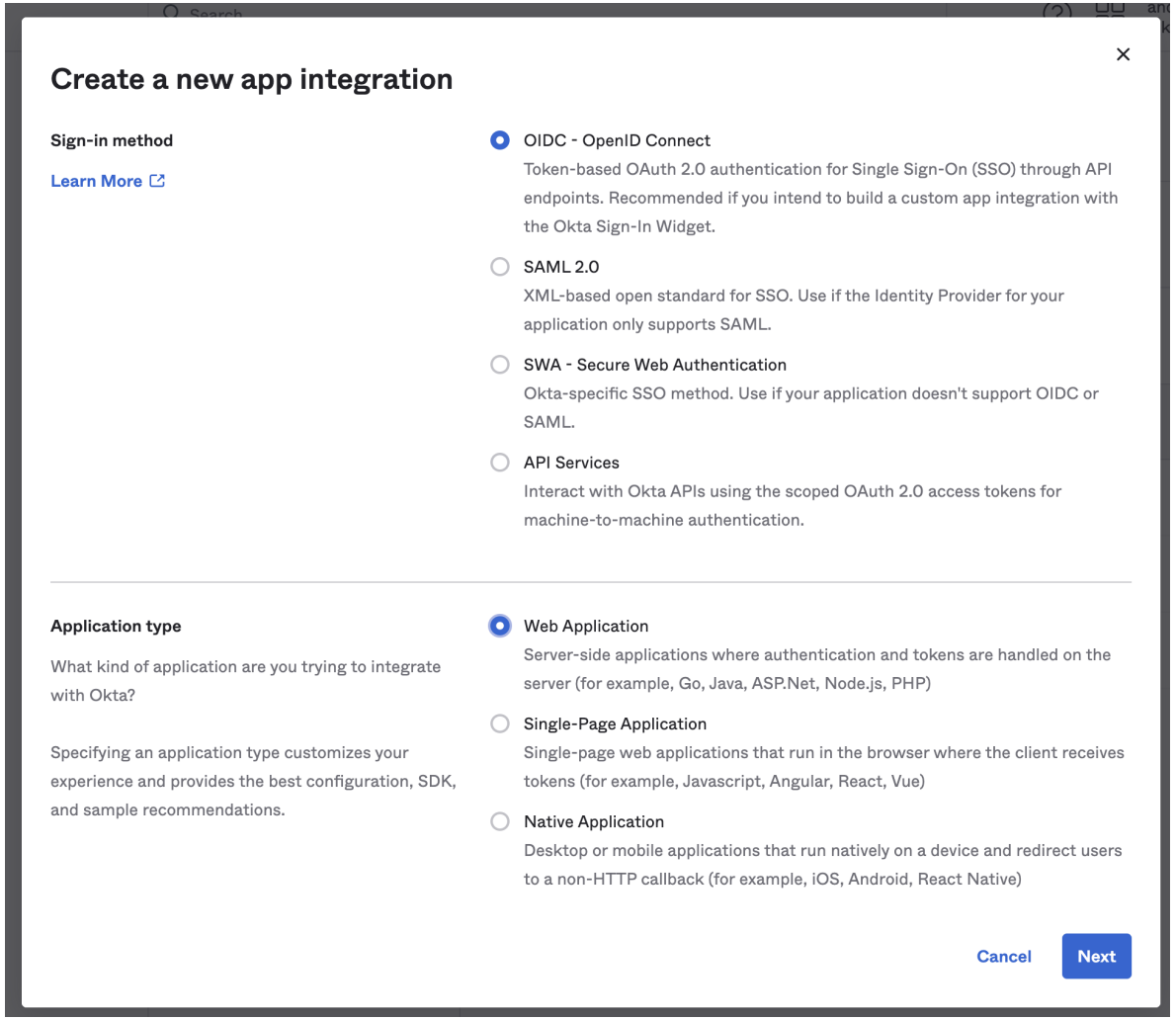
6. Introduce "Nombre de la integración de la aplicación" y carga un logotipo (opcional).
7. En la sección "Cliente que actúa en nombre de un usuario", marca el campo "Actualizar token"
8. En la sección "URI de redirección de inicio de sesión", establece el valor de: https://workstation.walkme.com/okta/connected.
9. Los valores predeterminados en las secciones "URI de redirección de cierre de sesión" y "Orígenes de confianza" se pueden eliminar
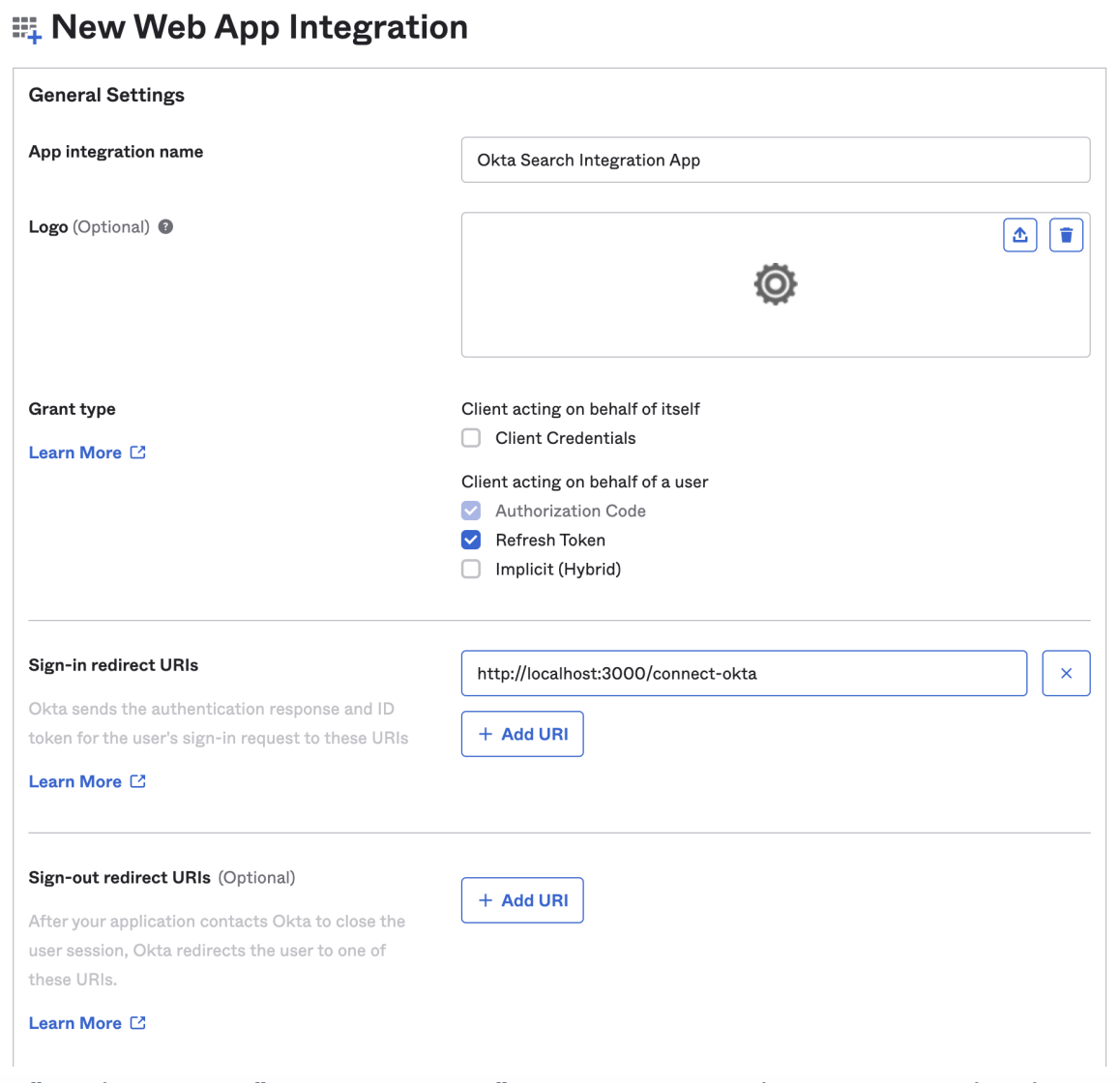
10. En la sección "Asignaciones", selecciona "Permitir que todos los miembros de tu organización accedan" de la siguiente manera
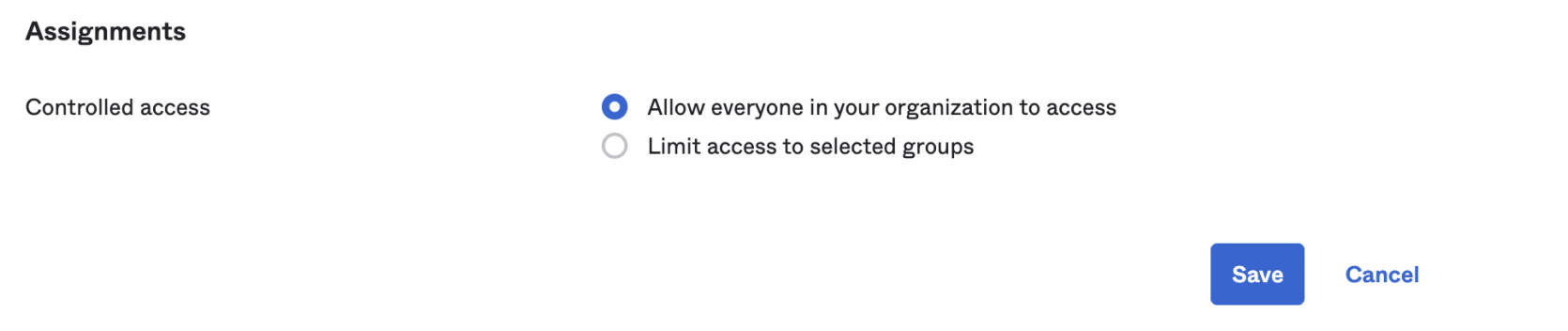
11. Haz clic en "Guardar".
12. Serás redirigido al panel de la aplicación, copia los valores "ID del cliente", "Secreto del cliente" y "Dominio de Okta". Los necesitarás más adelante en la consola de WalkMe.
13. Cambia a la pestaña "Ámbitos de las API de Okta". Al final de esta lista, haz clic en Otorgar cerca del permiso "okta.users.read.self".
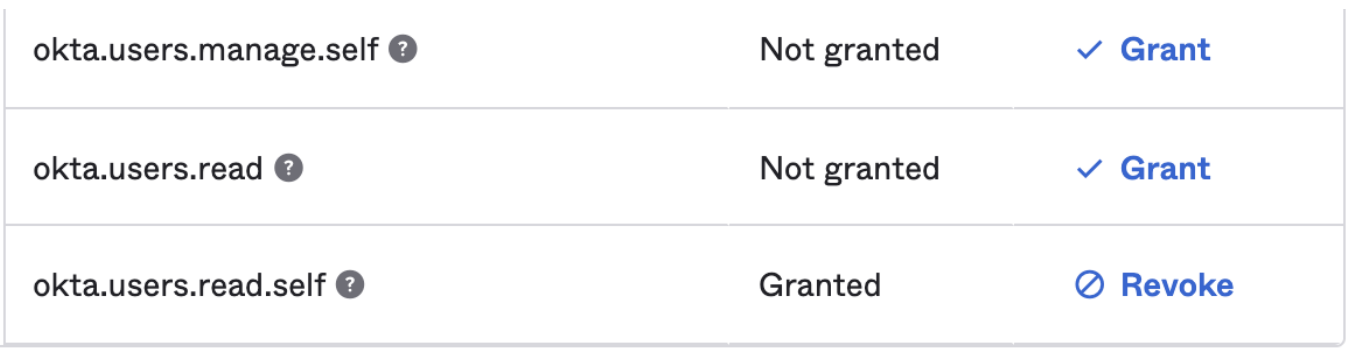
14. Ve al menú Seguridad - API.
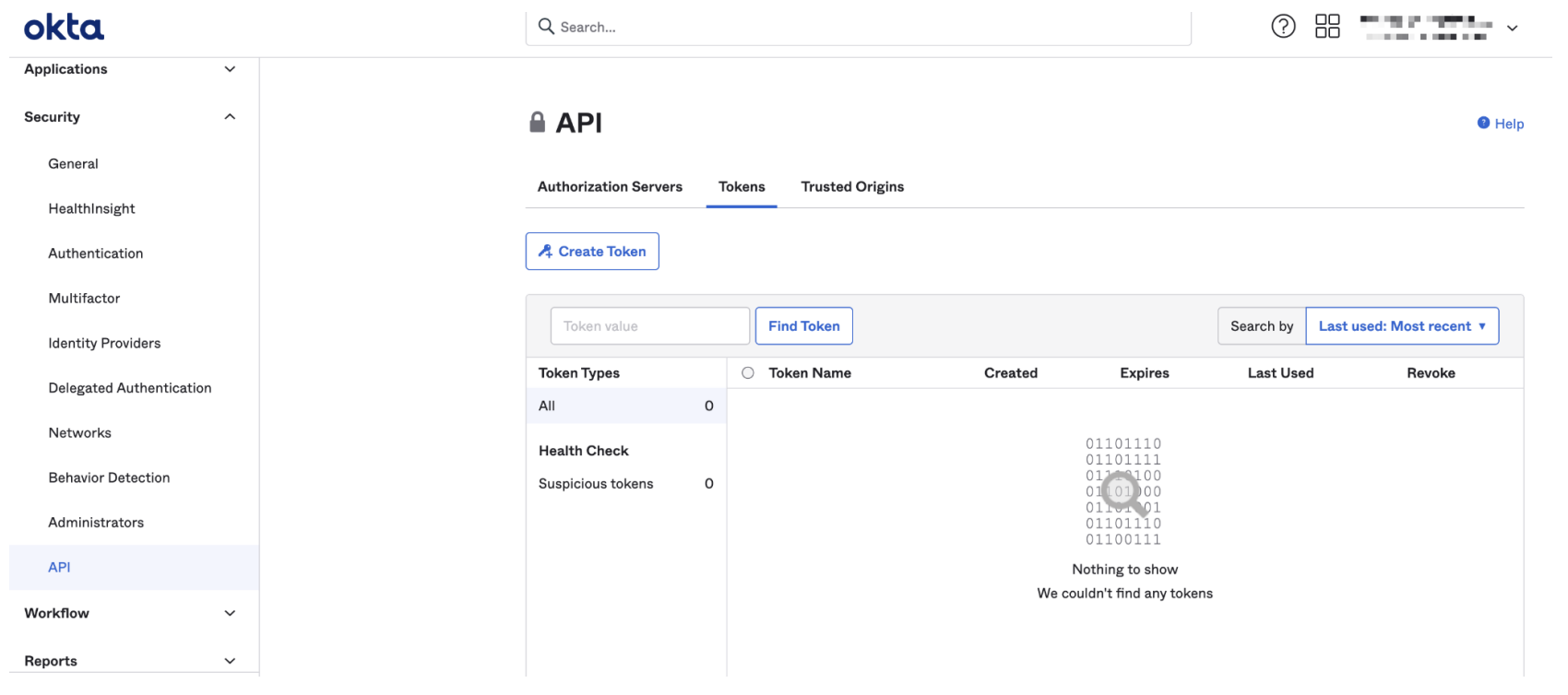
15. Haz clic en Crear token.
16. Dale un nombre al token, recomendamos Búsqueda de menú, pero puede ser el que desees.
17. Haz clic en Crear token.
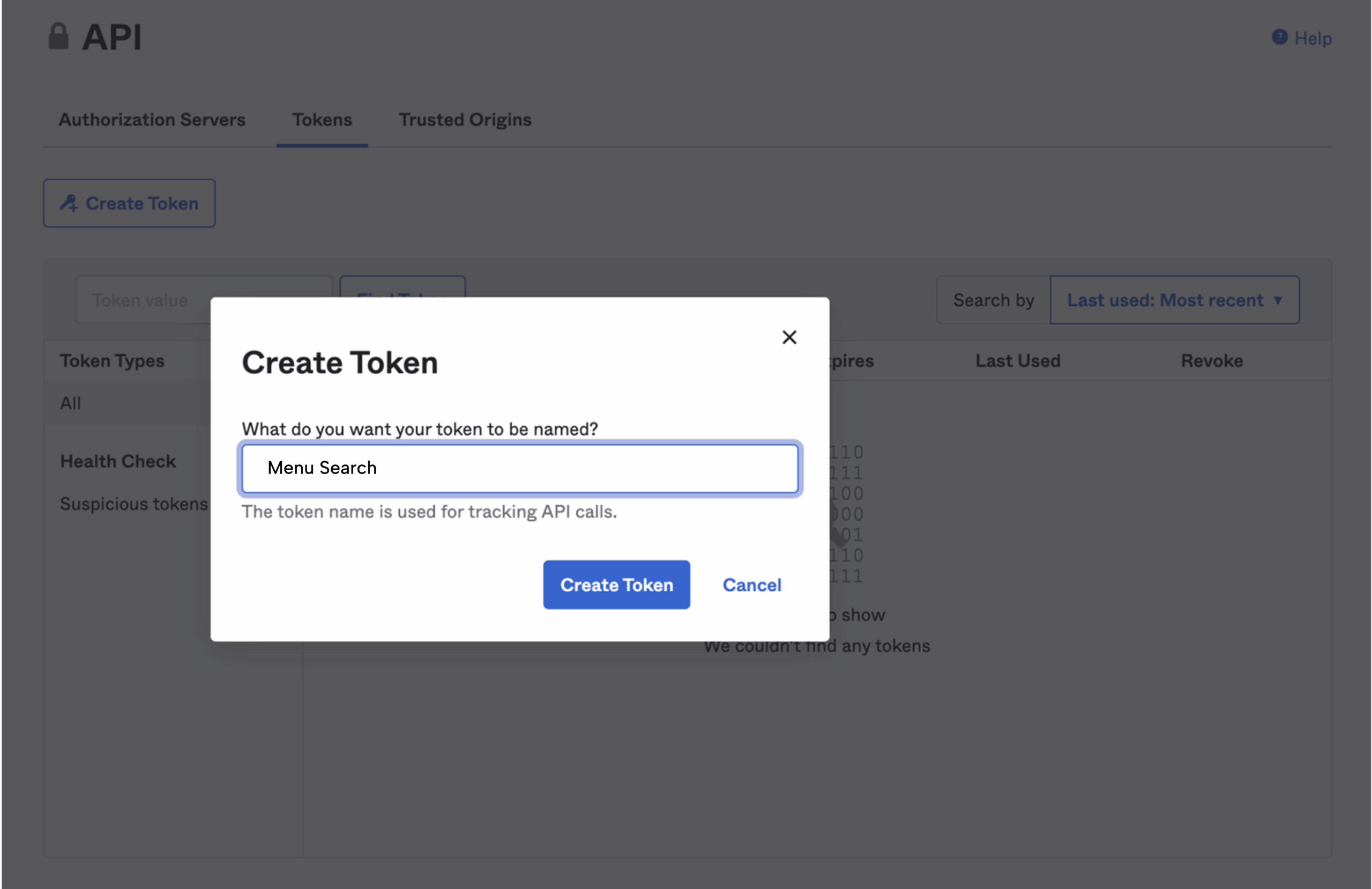
Las integraciones se pueden segmentar a un subconjunto de usuarios y audiencias, en lugar de activarse para todos los usuarios finales. Esta función optimiza el proceso de integración y ayuda a garantizar que los usuarios solo utilicen las integraciones que son relevantes para su trabajo.
Para segmentar una integración de menú:
